Errore 0xc000001d su Windows: cause, diagnosi e soluzioni pratiche
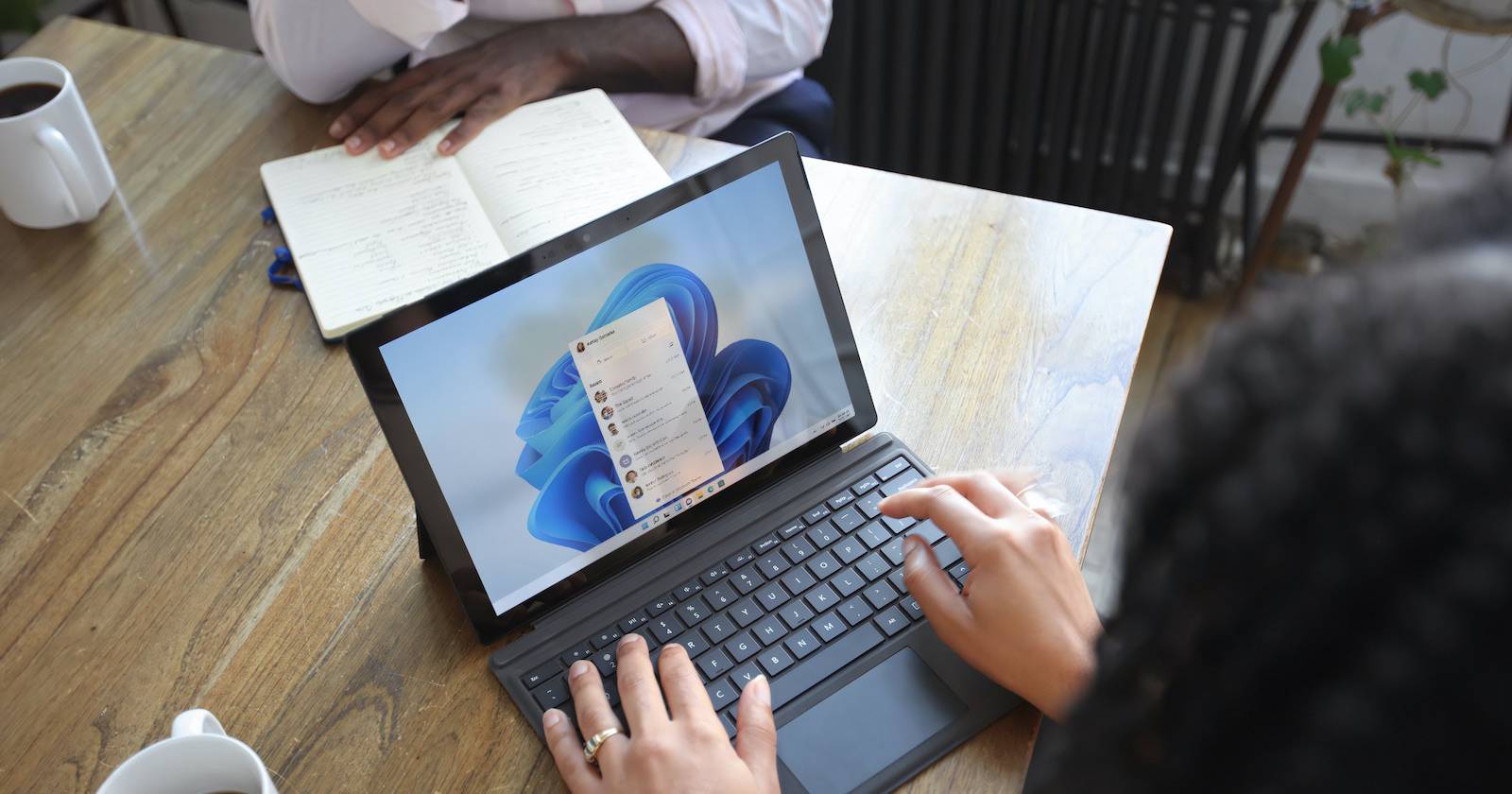
L’errore 0xc000001d su Windows indica che un’applicazione non riesce ad avviarsi a causa di file di sistema o dell’app corrotti, file mancanti, incompatibilità o blocchi da parte dell’antivirus. Prima verifica installazione, riavvia e prova a eseguire come amministratore; poi esegui SFC/DISM/CHKDSK, aggiorna i driver grafici, e inserisci l’eseguibile in whitelist. Se tutto fallisce, reinstalla l’app o esegui un Ripristino configurazione di sistema. Questa guida spiega i passaggi dettagliati, offre una procedura di triage, checklist per diversi ruoli e un diagramma decisionale.
Introduzione

A volte Windows mostra il messaggio di errore 0xc000001d quando si tenta di avviare un’applicazione. Può presentarsi sempre con la stessa app o in modo casuale e talvolta si accompagna a una schermata blu (BSoD). In questo articolo spiegheremo perché compare l’errore 0xc000001d, come diagnosticare la causa e quali azioni intraprendere per risolverlo.
Definizione rapida: l’errore 0xc000001d significa che il processo non è stato in grado di inizializzare correttamente a causa di file mancanti, corrotti, incompatibilità o restrizioni di sicurezza.
Sommario rapido dei rimedi principali
- Esegui l’app come amministratore
- Controlla e ripara i file di sistema (SFC, DISM, CHKDSK)
- Ripara o reinstalla l’applicazione
- Installa file DLL mancanti se richiesto
- Verifica compatibilità hardware e software
- Aggiorna i driver grafici
- Aggiungi l’eseguibile alle eccezioni di Sicurezza di Windows o dell’antivirus
- Usa il Ripristino configurazione di sistema come ultima risorsa
Important: procedi dal meno invasivo (eseguire come amministratore, riavvio) al più invasivo (reinstallazione, ripristino) per evitare perdita di dati o tempo.
Controlli preliminari rapidi
Prima di applicare modifiche profonde, verifica questa checklist:
- L’app è stata installata correttamente? Se l’installazione ha restituito errori, reinstalla l’app.
- Riavvia il PC per escludere problemi temporanei del sistema operativo.
- Chiudi processi e applicazioni pesanti per liberare risorse.
- Assicurati che non siano in esecuzione altri launcher o processi che interferiscono con l’app.
- Se l’errore menziona .NET Framework, scarica e usa lo strumento di riparazione di .NET dal sito Microsoft.
Se i controlli non risolvono il problema, segui i passaggi dettagliati sotto.
1. Esegui l’app come amministratore
Spesso l’app non riesce ad accedere a file o risorse protette del sistema. Eseguire con privilegi elevati può eliminare il problema.
Passaggi:
- Premi il tasto Windows e digita il nome dell’app o cerca l’eseguibile.
- Fai clic con il tasto destro sul risultato o sull’eseguibile.
- Seleziona Esegui come amministratore.
Se l’app funziona come amministratore, puoi impostare l’esecuzione continua con privilegi elevati:
- Fai clic destro sull’eseguibile > Proprietà > Compatibilità > seleziona Esegui questo programma come amministratore > Applica.
Nota: concedere privilegi elevati a un’app aumenta i rischi di sicurezza se l’app è malevola o compromessa. Verifica la fonte prima di concedere permessi persistenti.
2. Ripara i file di sistema corrotti (SFC, DISM, CHKDSK)
La causa più comune dell’errore 0xc000001d sono file di sistema o di libreria corrotti. Windows include strumenti integrati per individuare e riparare i file danneggiati.
Apri Prompt dei comandi come amministratore e lancia i seguenti comandi nell’ordine indicato:
sfc /scannowAttendi il completamento. Questo comando verifica e ripara file di sistema.
Se SFC non risolve tutto, esegui DISM per ripristinare l’immagine di Windows:
DISM /Online /Cleanup-Image /RestoreHealthAl termine, esegui nuovamente sfc /scannow.
Se sospetti errori sul disco, esegui CHKDSK (potrebbe richiedere un riavvio):
chkdsk C: /f /rQuesti strumenti risolvono la maggior parte dei problemi dovuti a file di sistema corrotti. Se un file specifico mancante viene indicato dall’errore, prendi nota del nome (es. nomefile.dll) e cerca la guida dedicata per ripristinarlo correttamente.
3. Ripara o reinstalla i file dell’app
Alcune app forniscono opzioni di riparazione nel loro installer o nel client (es. launcher di giochi). Se disponibile, usa la funzione Ripara.
Se non esiste la riparazione automatica:
- Scarica una copia pulita dell’app dal sito ufficiale del produttore.
- Sostituisci gli eseguibili o le librerie indicate come difettose.
- Reinstalla l’app dopo aver disinstallato completamente (preferibilmente con un riavvio).
Se ricevi un errore che segnala file DLL mancanti, segui una guida affidabile su come ripristinare DLL, o reinstalla il pacchetto redistributable indicato (ad esempio Visual C++ Redistributable).
4. Controlla compatibilità hardware e software
L’app potrebbe essere incompatibile con l’hardware o con la versione di Windows installata.
- Verifica i requisiti minimi e consigliati dell’app (CPU, RAM, GPU, versione di Windows).
- Se l’hardware non soddisfa i requisiti, considera aggiornamenti hardware o l’esecuzione su un sistema che li soddisfi.
- Se l’hardware rispetta i requisiti, prova la modalità di compatibilità: Proprietà dell’eseguibile > Compatibilità > Esegui il programma in modalità compatibilità per: scegli una versione precedente di Windows.
Se l’app è obsoleta e non riceve aggiornamenti, valuta alternative o esecuzione in macchina virtuale con un sistema operativo supportato.
5. Aggiorna i driver grafici
Driver grafici obsoleti o corrotti possono impedire l’avvio di applicazioni grafiche e giochi.
Opzioni per aggiornare i driver:
- Gestione dispositivi > Schede video > clic destro > Aggiorna driver > Cerca automaticamente.
- Scarica driver più recenti dal sito del produttore della GPU (NVIDIA, AMD, Intel).
- Usa i tool ufficiali di aggiornamento (GeForce Experience, Radeon Software, Intel Driver & Support Assistant).
Dopo l’aggiornamento, riavvia il sistema e prova l’app.
6. Aggiungi i file dell’app alla whitelist del firewall e dell’antivirus
Sicurezza di Windows (Windows Security) o software antivirus di terze parti possono bloccare l’eseguibile o l’accesso a risorse critiche.
Per Sicurezza di Windows (Windows Defender):
- Apri Impostazioni > Privacy e sicurezza > Sicurezza di Windows > Protezione da virus e minacce.
- Apri Impostazioni di Protezione da virus e minacce > Gestisci impostazioni > Aggiungi o rimuovi esclusioni.
- Aggiungi l’eseguibile (.exe) dell’app o la cartella dell’installazione.
Per firewall:
- Pannello di controllo > Windows Defender Firewall > Consenti app o funzionalità tramite Windows Defender Firewall > Consenti un’altra app > seleziona l’eseguibile.
Per antivirus di terze parti, consulta la documentazione del prodotto per aggiungere esclusioni. Se non sei sicuro, disabilita temporaneamente l’antivirus per testare l’avvio dell’app, ma fallo solo come test e riattiva la protezione subito dopo.
7. Esegui un Ripristino configurazione di sistema
Se non riesci a riparare i file o le modifiche recenti hanno introdotto l’errore, il Ripristino configurazione di sistema può riportare il PC a uno stato funzionante precedente.
- Cerca Ripristino configurazione di sistema > Apri > Scegli un punto di ripristino > Avanti > Fine.
Il ripristino annulla le modifiche a livello di sistema applicate dopo la creazione del punto. Non rimuove file personali, ma può disinstallare aggiornamenti o programmi installati successivamente. Usalo come ultima risorsa.
8. Quando reinstallare l’app è l’unica opzione
Se tutte le soluzioni precedenti falliscono, disinstalla completamente l’app e reinstalla la versione più recente dal sito ufficiale.
Passaggi consigliati:
- Disinstalla dal Pannello di controllo o da Impostazioni > App.
- Elimina cartelle residue nella cartella di installazione e in %AppData% se sicuro di non perdere impostazioni importanti.
- Riavvia il PC.
- Reinstalla con privilegi amministrativi.
Nota: esegui il backup delle impostazioni o dei salvataggi prima di procedere.
Procedura di triage rapida (mini-metodologia)
- Riavvio e prova di base: riavvia il PC, esegui come amministratore.
- Diagnosi dei file: SFC -> DISM -> CHKDSK.
- Verifica file/app specifici: ripara o reinstalla.
- Compatibilità e driver: verifica requisiti e aggiorna GPU.
- Sicurezza: whitelist in antivirus/firewall.
- Ripristino o reinstallazione come ultima risorsa.
Questa sequenza va eseguita in ordine per ridurre il tempo speso su passo complessi quando la causa è semplice.
Flusso decisionale (Mermaid)
flowchart TD
A[Avvio app genera 0xc000001d] --> B{Riavviato e testato come amministratore?}
B -- No --> C[Riavvia e prova Esegui come amministratore]
B -- Sì --> D{SFC/DISM/CHKDSK eseguiti?}
C --> D
D -- No --> E[Esegui SFC, DISM, CHKDSK]
D -- Sì --> F{App riparata/reinstallata?}
E --> F
F -- No --> G{Driver grafici aggiornati?}
F -- Sì --> H[Verifica se errore persiste]
G -- No --> I[Aggiorna driver GPU]
G -- Sì --> J{App in whitelist antivirus/firewall?}
I --> J
J -- No --> K[Aggiungi eccezioni/Disabilita temporaneamente antivirus]
J -- Sì --> L{Provato Ripristino configurazione di sistema?}
K --> L
L -- No --> M[Considera Ripristino o Reinstallazione completa]
L -- Sì --> N[Errore risolto?]
M --> N
N -- Sì --> O[Fine]
N -- No --> P[Segnala al supporto sviluppatore con log e dettagli]
H --> O
P --> OCheck-list per ruolo: cosa fare in ordine
Utente finale:
- Riavvia il PC.
- Esegui come amministratore.
- Usa SFC/DISM/CHKDSK (segui la guida).
- Aggiorna driver GPU.
- Aggiungi l’app alle esclusioni antivirus.
- Reinstalla l’app se necessario.
IT di supporto:
- Raccogli log d’errore e dump di crash.
- Controlla integrità immagine Windows con DISM.
- Verifica firma digitale degli eseguibili.
- Esegui analisi del disco e SMART.
- Prova in profilo utente nuovo o in macchina virtuale per isolare il problema.
Sviluppatore/QA:
- Verifica dipendenze DLL mancanti o richieste obsolescenti.
- Riproduci l’errore su sistemi target con requisiti minimi.
- Fornisci build con diagnostica estesa e log dettagliati.
Casi limite ed eccezioni
- Errori che compaiono solo su alcuni account utente: prova a creare un nuovo profilo utente e avviare l’app.
- Errori dopo aggiornamento di Windows: verifica aggiornamenti noti problematici e rollback degli aggiornamenti recenti.
- App legacy a 32 bit su Windows a 64 bit: assicurati che siano supportate o usa una VM.
- Errori solo in modalità grafica elevata (es. risoluzioni particolari): prova a cambiare impostazioni grafiche o a un profilo grafico più compatibile.
Criteri di accettazione (come verificare che il problema sia risolto)
- L’app si avvia senza visualizzare il codice di errore 0xc000001d.
- Nessuna schermata blu o crash ripetuto nell’ora successiva all’avvio.
- Se applicabile, funzionalità principali testate (es. apertura di file, rendering grafico, connessione a server).
- Nessun falso positivo dall’antivirus dopo aver inserito le eccezioni.
Matrice dei rischi e mitigazioni
- Rischio: modifica di file di sistema durante la riparazione. Mitigazione: eseguire backup e creare un punto di ripristino prima di operazioni invasive.
- Rischio: disabilitare antivirus porta esposizione a minacce. Mitigazione: disabilitare solo temporaneamente per test e riattivare subito.
- Rischio: reinstallazione rimuove impostazioni utente. Mitigazione: fare backup delle cartelle di configurazione e dei salvataggi.
Glossario rapido
- SFC: System File Checker, strumento per riparare file di sistema.
- DISM: Deployment Image Servicing and Management, ripara l’immagine di Windows.
- CHKDSK: Check Disk, controlla e ripara errori sul disco.
- Whitelist: elenco di file/app autorizzati a bypassare controlli di sicurezza.
Esempi pratici e scenari
Scenario 1: gioco che mostra 0xc000001d all’avvio solo dopo aggiornamento driver GPU
- Soluzione: tornare al driver precedente o installare la versione corretta dal sito del produttore; eseguire SFC; aggiungere il launcher alle esclusioni del firewall.
Scenario 2: applicazione professionale di grafica che non parte e segnala DLL mancanti
- Soluzione: reinstallare il pacchetto redistributable richiesto (es. Microsoft Visual C++), riparare l’installazione dell’app, verificare che non ci siano conflitti con plugin di terze parti.
Scenario 3: applicazione che funziona come amministratore ma non come utente normale
- Soluzione: controllare i permessi delle cartelle e le policy locali (gpedit.msc), verificare profili utente corrotti.
Contenuti extra utili (template e comandi)
Ripristino rapido dei comandi utili da eseguire come amministratore:
sfc /scannow
DISM /Online /Cleanup-Image /RestoreHealth
chkdsk C: /f /rTemplate per segnalare il problema al supporto sviluppatore:
- Sistema operativo: Windows 10/11 (includere build)
- Versione dell’app:
- Passaggi per riprodurre l’errore:
- Log allegati: (event viewer, crash dump)
- Azioni già eseguite: (SFC/DISM/aggiornamento driver/whitelist/riavvio)
Conclusione e raccomandazioni finali
L’errore 0xc000001d è spesso risolvibile con una diagnosi sistematica: partire da controlli rapidi, riparare i file di sistema, aggiornare i driver e verificare le esclusioni di sicurezza. Tenere il sistema e i driver aggiornati, creare punti di ripristino regolari e avere backup delle impostazioni delle app riduce il tempo di inattività. Se dopo aver seguito questa guida l’errore persiste, raccogli i log e contatta il supporto dell’app fornendo il template sopra.
Note importanti
- Non scaricare DLL da siti non ufficiali: preferisci sempre i pacchetti ufficiali o la reinstallazione dell’app.
- Esegui operazioni avanzate (modifica Registro di sistema, sostituzione manuale di DLL) solo se sai cosa stai facendo o sotto supervisione IT.
Fine



